iPhoneのUDIDを調べる一番簡単(だと思う)な方法です。
UDIDとは?
UDID(Unique Device Identifier)とは、iPhone/iPad/iPodなどiOSの端末にそれぞれ与えられているその端末固有のIDのことです。
iPhone/iPadの 設定 > 一般 > 情報 でいろいろなIDが確認できますが、UDIDは確認できません。
僕の場合はアプリを開発した際、テスト広告を表示するために自分のiPhoneのUDIDが必要になりました。
iPhone/iPadのUDID確認方法
iPhone/iPadのUDID確認方法は主に2つあります。
- Xcodeで確認する方法
iTunesミュージックアプリで確認する方法
【2020/11/9修正】iTunesは既に廃止されているので、現在の手順に書き直しました。
1つ目のXcodeで確認する方法は少しややこしいのと、そもそもiOSアプリ開発者でないとXcodeを入れていないと思うので、2つ目のミュージックアプリで確認する方法を説明します。
こちらの方がかなり簡単にUDIDを調べることができます。
まず、UDIDを知りたいiPhone/iPadをパソコンに接続します。
その後、パソコンでミュージックアプリを開き、左側の項目から デバイス > 接続した端末 を開きます。
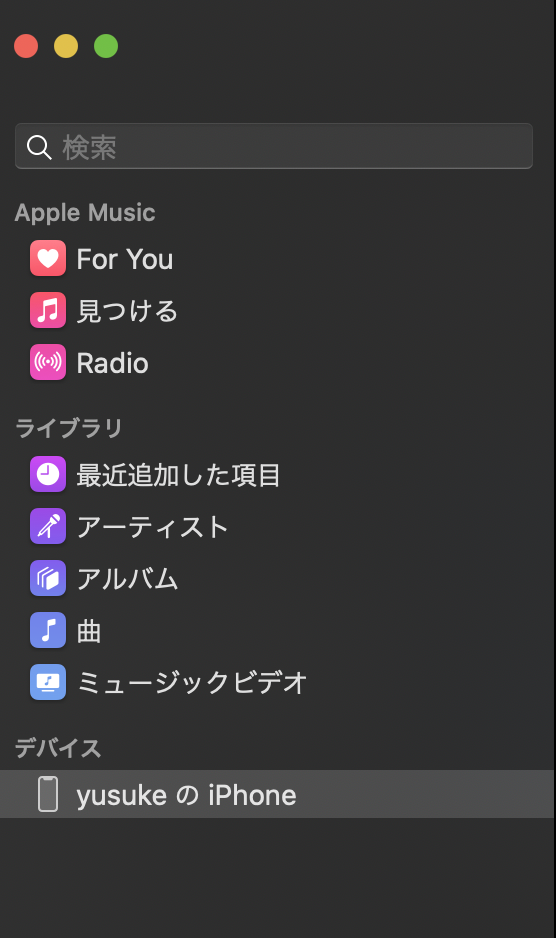
すると画面上部に端末の名前(〇〇のiPhoneなど)、シリーズ名、空き容量、バッテリー残量などが表示されるかと思います。

この「シリーズ名、空き容量、バッテリー残量」の部分をクリックしてみると…
UDIDを含む別の情報が表示されました!
これでUDIDを調べることができます。(この隠されている感じ、何なのでしょうか)
コピーしたいときはUDIDが表示されている部分で右クリックすると、「UDIDをコピー」という項目が出てきます。
ちなみに何度かクリックすることで、電話番号や何に使うかわからない各種IDも表示することができます。

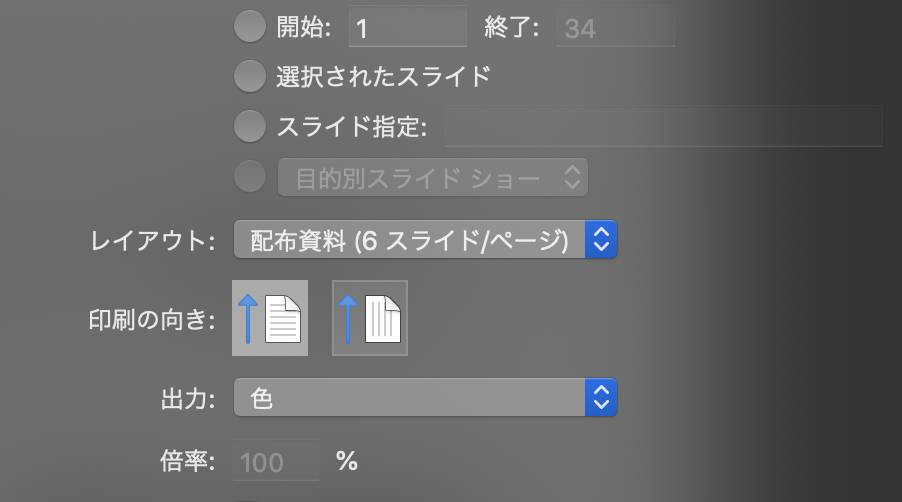

コメント